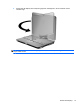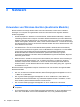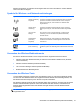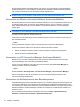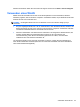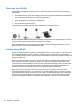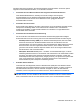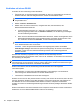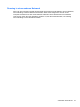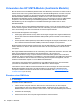HP EliteBook 2740p User Guide - Windows XP
Table Of Contents
- Merkmale
- Verwenden des Tablet PC
- Netzwerk
- Verwenden von Wireless-Geräten (bestimmte Modelle)
- Verwenden eines WLAN
- Verwenden des HP UMTS-Moduls (bestimmte Modelle)
- Verwenden von Bluetooth-fähigen Geräten (bestimmte Modelle)
- Fehlerbeseitigung bei Problemen mit Wireless-Verbindungen
- Verwenden des Modems (bestimmte Modelle)
- Herstellen einer Verbindung zu einem lokalen Netzwerk (LAN)
- Zeigegeräte, Touchscreen und Tastatur
- Verwenden der Zeigegeräte
- Verwenden des Stifts
- Verwenden des Touchscreen (bestimmte Modelle)
- Verwenden der Tastatur
- Verwenden der Quick Launch-Tasten
- Öffnen der Systemsteuerungsoption HP Quick Launch Buttons
- Verwenden von HP QuickLook
- Verwenden von HP QuickWeb
- Verwenden des integrierten Ziffernblocks
- Multimedia
- Energieverwaltung
- Einstellen der Energieoptionen
- Anschließen an die externe Netzstromversorgung
- Verwenden des Akkus
- Suchen nach Informationen zum Akkuinformationen unter Hilfe und Support
- Verwenden von Akku-Test
- Anzeigen des Akkuladestands
- Einsetzen und Entfernen des Akkus
- Aufladen des Akkus
- Maximieren der Entladezeit des Akkus
- Niedriger Akkuladestand
- Feststellen eines niedrigen Akkuladestands
- Beheben eines niedrigen Akkuladestands
- Beheben eines niedrigen Akkuladestands, wenn eine externe Stromquelle vorhanden ist
- Beheben eines niedrigen Akkuladestands, wenn ein aufgeladener Akku verfügbar ist
- Beheben eines niedrigen Akkuladestands, wenn keine Stromquelle verfügbar ist
- Beheben eines niedrigen Akkuladestands, wenn der Computer den Ruhezustand nicht beenden kann
- Kalibrieren eines Akkus
- Einsparen von Akkuenergie
- Aufbewahren von Akkus
- Entsorgen eines gebrauchten Akkus
- Austauschen des Akkus
- Testen eines Netzteils
- Ausschalten des Computers
- Laufwerke
- Externe Geräte
- Externe Speicher- und Erweiterungskarten
- Speichermodule
- Sicherheit
- Schützen des Computers
- Verwenden von Kennwörtern
- Verwenden der Sicherheitsfunktionen in Computer Setup
- Verwenden von Antivirensoftware
- Verwenden von Firewalls
- Installieren wichtiger Updates
- Verwenden von HP ProtectTools Security Manager (bestimmte Modelle)
- Installieren einer Diebstahlsicherung
- Software-Updates
- Sichern und Wiederherstellen
- Computer Setup
- MultiBoot
- Verwalten und Drucken
- Reinigungshinweise
- Index

herstellen oder Daten empfangen, die über das Netzwerk gesendet werden. Sie können jedoch
folgende Vorsichtsmaßnahmen treffen, um Ihr WLAN zu schützen:
●
Verwenden Sie einen Wireless-Sender mit integrierten Sicherheitsfunktionen
Viele Wireless-Basisstationen, Gateways und Router verfügen über integrierte
Sicherheitsfunktionen wie Wireless-Sicherheitsprotokolle und Firewalls. Mit einem
entsprechenden Sender können Sie Ihr Netzwerk vor den gängigsten Wireless-
Sicherheitsrisiken schützen.
●
Verwenden Sie eine Firewall
Eine Firewall ist eine Barriere, die Daten und Prozesse, die an Ihr Netzwerk gesendet werden,
überprüft und verdächtige Daten und Prozesse blockt. Firewalls sind in verschiedenen
Ausführungen erhältlich, es gibt Firewall-Software und -Hardware. In einigen Netzwerken
werden beide Arten verwendet.
●
Verwenden Sie eine Wireless-Verschlüsselung
Für Ihr WLAN sind verschiedene hoch entwickelte Verschlüsselungsprotokolle verfügbar.
Entscheiden Sie sich für eine Lösung, die sich für Ihre Netzwerksicherheit am besten eignet:
◦
Wired Equivalent Privacy (WEP) ist ein Wireless-Sicherheitsprotokoll, das einen WEP-
Schlüssel verwendet, der alle Netzwerkdaten kodiert oder verschlüsselt, bevor sie
gesendet werden. Sie können festlegen, dass das Netzwerk den WEP-Schlüssel zuordnet.
Sie können aber auch Ihren eigenen Schlüssel einrichten, einen anderen Schlüssel
generieren oder andere erweiterte Optionen wählen. Ohne den richtigen Schlüssel kann
das WLAN dann nicht verwendet werden.
◦
WPA (Wi-Fi Protected Access) nutzt – wie WEP – Sicherheitseinstellungen, um die im
Netzwerk gesendeten Daten zu verschlüsseln und entschlüsseln. Der Unterschied zu WEP
liegt darin, dass WPA keinen statischen Sicherheitsschlüssel verwendet, sondern das
Sicherheitsprotokoll TKIP (Temporal Key Integrity Protocol), um dynamisch für jedes Paket
einen neuen Schlüssel zu generieren. Es werden darüber hinaus unterschiedliche
Schlüsselsätze für jeden Computer im Netzwerk generiert.
●
Schließen Sie Ihr Netzwerk
Vermeiden Sie nach Möglichkeit, dass Ihr Netzwerkname (SSID) über den Wireless-Sender
übertragen wird. Die meisten Netzwerke senden zunächst den Namen, um jeden Computer in
der Nähe darauf hinzuweisen, dass Ihr Netzwerk verfügbar ist. Wenn Sie das Netzwerk
schließen, können Computer nicht so einfach erkennen, dass Ihr Netzwerk vorhanden ist.
HINWEIS: Wenn Ihr Netzwerk geschlossen ist und die SSID nicht gesendet wird, müssen Sie
die SSID kennen, um neue Geräte mit dem Netzwerk verbinden zu können. Notieren Sie die
SSID, und bewahren Sie sie an einem sicheren Ort auf, bevor Sie das Netzwerk schließen.
Verwenden eines WLAN 25